今天小编给大家分享一下vmware虚拟机黑屏问题如何解决的相关知识点,内容详细,逻辑清晰,相信大部分人都还太了解这方面的知识,所以分享这篇文章给大家参考一下,希望大家阅读完这篇文章后有所收获,下面我们一起来了解一下吧。
大多数同学在安装第二层虚拟机会出现黑屏问题如下:
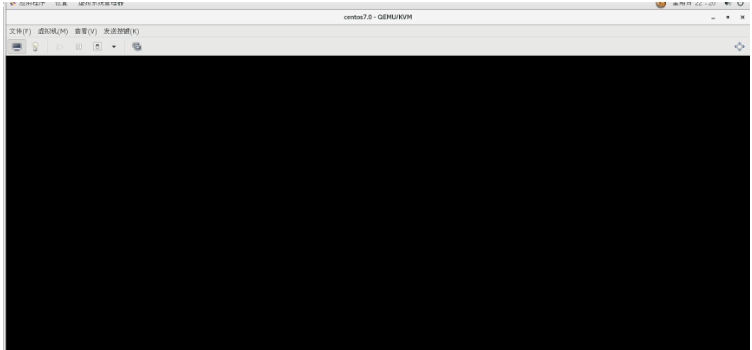
就是老黑屏没反应,也打不开
step1.我们在开始菜单的搜索栏搜索“CMD”,找到命令提示符,我们鼠标右键点击“命令提示符”,弹出菜单之后选择“以管理员身份运行”,如下图所示。
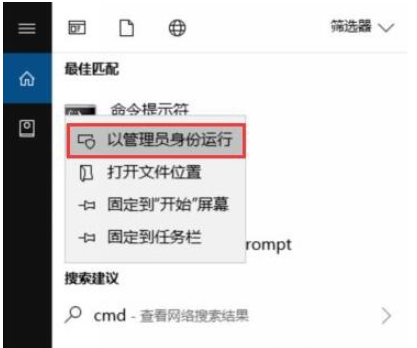
step2.在命令提示符窗口中输入“netsh winsock reset”,然后重启计算机 到这一步就解决了外部问题
接下来新建第二层虚拟机,这时,遇到了第二个问题如图:
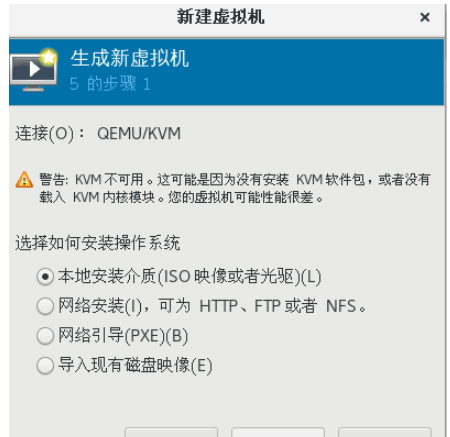
注意图中警告:
virt-manager 报 WARNING : KVM不可用.这可能是因为没有安装KVM软件包,或者没有载入KVM内核模块.您的虚拟机可能性很差。
step3.
解决办法:
1.如果用的vmware,则将vmware中对应的虚拟机关机。
2.进入虚拟机设置(可以配置网卡,硬盘,光驱的地方)。
3.点击处理器,勾选虚拟化Inter VT-x/EPT 或AMD-V/RVI(V)
下图右侧的灰色的地方,要关机才能勾选哈!!
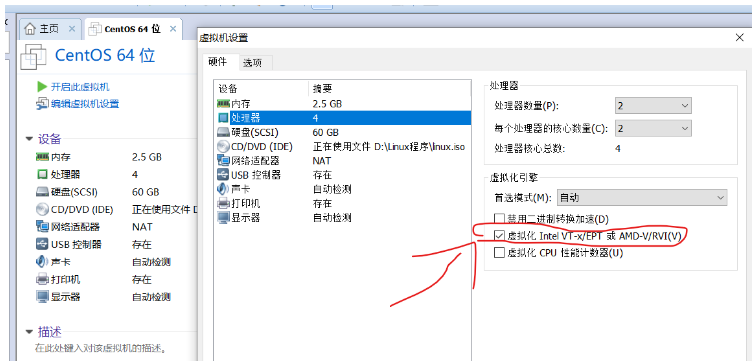
勾选完点确定,重启虚拟机之后问题解决。
下面是效果图:

以上就是“vmware虚拟机黑屏问题如何解决”这篇文章的所有内容,感谢各位的阅读!相信大家阅读完这篇文章都有很大的收获,小编每天都会为大家更新不同的知识,如果还想学习更多的知识,请关注亿速云行业资讯频道。
免责声明:本站发布的内容(图片、视频和文字)以原创、转载和分享为主,文章观点不代表本网站立场,如果涉及侵权请联系站长邮箱:is@yisu.com进行举报,并提供相关证据,一经查实,将立刻删除涉嫌侵权内容。